写真撮影
画像をつなげて息をのむようなパノラマ写真を作成
複数の
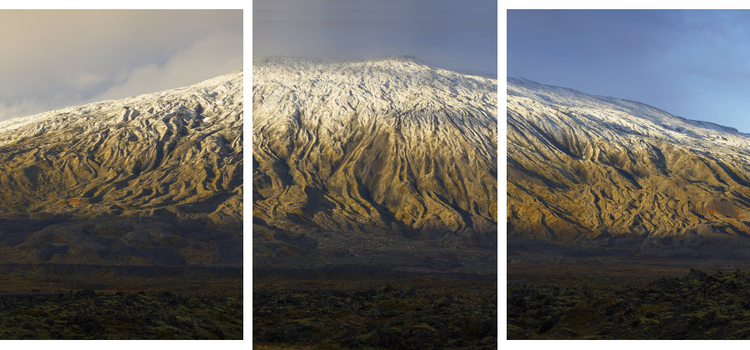
Adobe Photoshop Lightroomを
最大角度の
Lightroomは、
昨今の
「カメラを
パノラマ用の
適切な


ティルトシフト
屋外撮影や
ティルトシフトは
広角レンズ
広角レンズ
三脚
写真編集
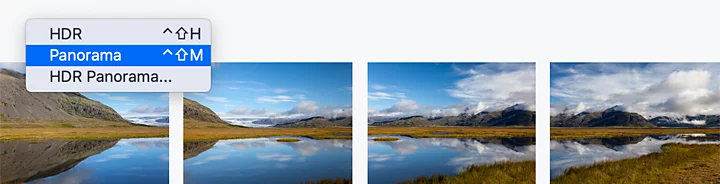

作業が
パノラマ
コントリビューター
Based on your location, we think you may prefer the United States website, where you'll get regional content, offerings, and pricing.